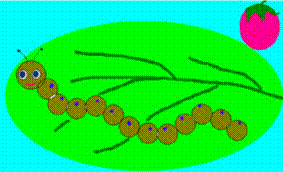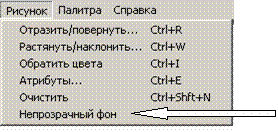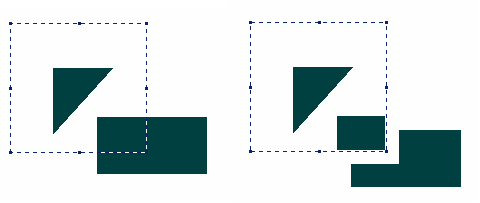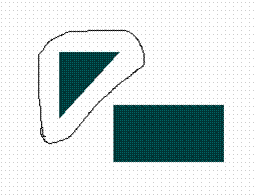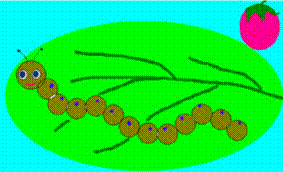ФРАГМЕНТ РИСУНКА.
СБОРКА РИСУНКА ИЗ ОТДЕЛЬНЫХ ЧАСТЕЙ.
Цели урока:
- Развитие умения анализировать образец.
- Развитие сообразительности, фантазии.
- Закрепление навыков работы с инструментами графического редактора.
Ключевые слова: фрагмент рисунка, выделение, копирование.
Слово «фрагмент» часто можно слышать в повседневной жизни. Оно означает часть чего-либо. Например, фрагмент музыкального произведения или античной вазы.
В компьютерном рисунке фрагментом называется не просто его некоторая часть, а специальным образом выделенная область.
Для обозначания границ рисунка используется инструмент Выделение. В графическом редакторе Paint существуют две разновидности этого инструмент, предназначенные для выделения прямоугольной или произвольной области.
На пранели команд можно настроить инструмент на выделение вместе с фоном или без фона. Как правило удобнее использовать выделение без фона.
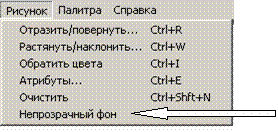
Задание: Выделить фрагмент рисунка прямоугольной
рамкой и переместить его по рисунку.
- Нарисуйте треугольник и прямоугольник, расположенные раядом.
- Выберите инструмент выделения прямоугольной области
- Настройте инструмент на выделение без фона.
- Выделите треугольник и часть прямоугольника рамкой выделения
- Переместите фрагмент
- Снимите выделение.
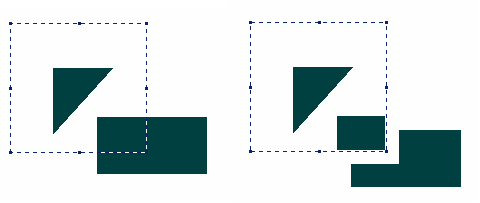
Для хранения копии фрагмента используется специальная область оперативной памяти – Буфер обмена. Для заполнения действий с фрагментом используются команды меню Правка: Вырезать, Копировать, Вставить. Эти комады доступны, только когда на рабочем поле есть выделенный фрагмент. Команда Вставить выполняется только если в буфере обмен есть копия.
Задание: Выделить фрагмент рисунка произвольной
рамкой и переместить его по рисунку.
- Выберите инструмент выделения произвольной формы.
- Выделите треугольник, не захватывая прямоугольника.
- Переместите выделенный фрагмент в сторону.
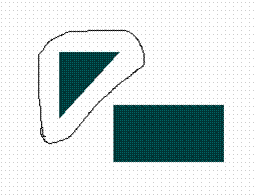
Обратите внимание на разницу в использовании инструментов.
Задание: Нарисовать сюжет «Гусеница».
- Выберите инструмент Эллипс. Удерживая Shift, создайте правильную окружность в углу рисунка и залейте ее подходящим цветом.
- Выберите инструмент Выделение. Настройте его на выделение без фона.
- Удерживая клавишу Ctrl, скопируйте этот элемент в середину рисунка, собирая гусеницу.
- Оформите в углу рисунка головку и поместите ее на соответствующее место.
- Оформите сюжет «Гусеница»